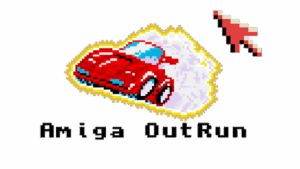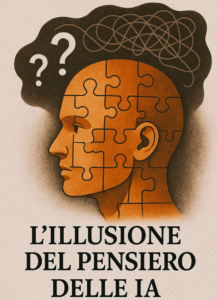Come firmare documenti in PADES
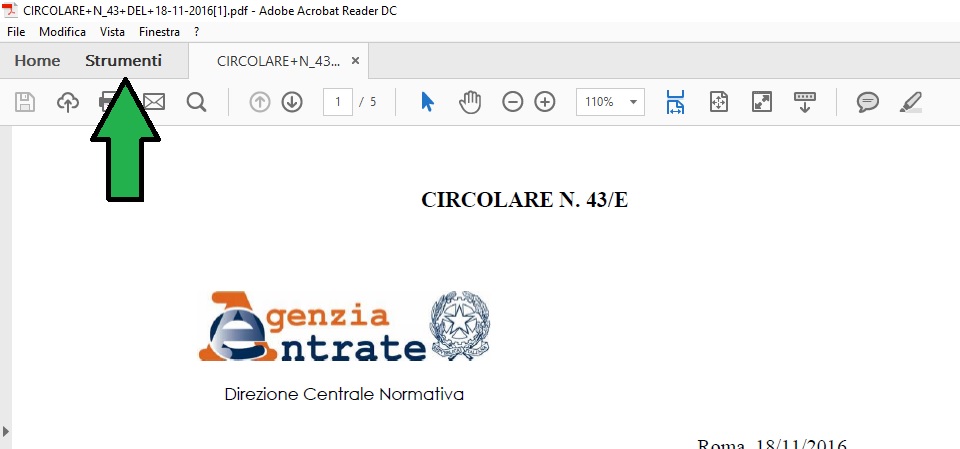
In questa guida vedremo come firmare digitalmente un file PDF in PAdES
Intanto cerchiamo di capire cosa significa firmare in PAdES o in CAdES.
La firma PAdES (PDF Advanced Electronic Signatures) è una sottoscrizione digitale che può essere apposta su un solo tipo di file, il PDF che è lo standard di riferimento per quanto riguarda i documenti in formato digitale.
L’apposizione di una firma PAdES su un file .pdf genera un nuovo file la cui estensione (la parte finale del nome del file che succede il punto) è ancora PDF.
La firma CAdES (CMS Advanced Electronic Signatures) è, invece, una sottoscrizione digitale che può essere apposta su qualsiasi tipo di file, comunque generato (Microsoft Word, OpenOffice Writer, semplici file di testo, etc.), ossia fogli di calcolo (Microsoft Excel, OpenOffice Calc ), file immagine (JPEG, GIF, PNG, etc.), PDF, ecc.
L’apposizione di una firma CAdES su un qualsiasi file genera un nuovo file crittografato contenente il file originale che si presenta con la nuova estensione .P7M.
La firma PAdES è indubbiamente più semplice da gestire e visualizzare (basta un reader di Acrobat), rispetto alla CAdES che può essere decifrata solo usando particolari softwares (es. DIKE di Infocert ).
Questa maggiore versatilità della PAdES ha portato il Ministero della Giustizia, con la emanazione delle nuove specifiche tecniche previste dall’art. 34, comma 1 del D.M. 21 febbraio 2011, n. 44 (Regolamento concernente le regole tecniche del Processo Civile Telematico), a consentirne l’utilizzo in alternativa alla CAdES, per la formazione dei documenti informatici da depositare nell’ambito del processo civile telematico (PCT).
COME FIRMARE ATTI E DOCUMENTI IN PADES USANDO ADOBE ACROBAT DC
Anzitutto dovete inserire nella porta USB il vostro dispositivo di firma e poi aprire il documento in PDF che volete sottoscrivere, usando il programma acrobat reader (attualmente nella versione DC).
Se non disponete di una copia di ACROBAT READER DC (Gratuito), CLICCATE QUI.
Dopo avere aperto il file in PDF che intendete firmare, sotto il menu principale in alto (sotto FILE | MODIFICA | VISTA | FINESTRA), apparirà il sottomenu HOME e STRUMENTI.
E’ necessario cliccare su STRUMENTI (v. foto che segue, freccia verde)

Si aprirà il sottomenu STRUMENTI.
Per procedere alla firma del documento, basta cliccare su CERTIFICATI (v. foto in basso lato sinistro – n. 1 – freccia verde).
Nella parte superiore, si apriranno le opzioni del sottomenu strumenti, tra cui FIRMA DIGITALMENTE che dovremo cliccare (v. foto in basso lato destro – n. 2 – freccia rossa)

Dopo avere cliccato su FIRMA DIGITALMENTE, apparirà un rettangolo (nel quale sarà visualizzata la firma) che possiamo spostare in ogni parte del documento PDF (eventualmente si può allargare o restringere, a seconda delle esigenze).
Con un clic il rettangolo si ferma in una parte della pagina (dove preferite) ed a quel punto si aprirà la finestra con la scelta dell’ID digitale da usare. Cliccare su AVANTI.

Apparirà, dunque, il pannello con il preview della firma che (con un clic su crea) può anche essere personalizzata (magari con la vostra ‘vera’ firma, come nel mio caso).
Basta cliccare su avanti, salvare il PDF e mettere il PIN.
Di solito ACROBAT DC in automatico consente di apporre una sottoscrizione crittografata con algoritmo SHA256 (che è richiesto dalle specifiche tecniche PCT – altrimenti l’atto potrebbe non essere conforme e la busta rigettata già dopo il controllo automatizzato).
Per chi volesse sapere di più su questo algoritmo di crittografia, consiglio un ‘giro’ su wikipedia https://it.wikipedia.org/wiki/Secure_Hash_Algorithm
Per verificarne la conformità, basta cliccare sul rettangolo ove è stata apposta la firma e poi su PROPRIETA’ FIRMA. Dalla finestra di Pop up che apparirà, infine, cliccare su PROPRIETA’ AVANZATE.

Se la nuova finestra segnala la presenza di algoritomo SHA 256, è tutto ok! Se la firma non è SHA256, probabilmente non avete aggiornato Acrobat Reader alla versione DC.